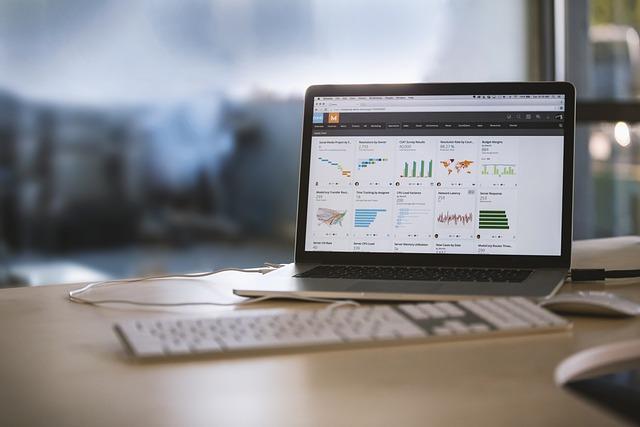在当今快节奏的工作环境中,提高工作效率是每个职场人士的追求。而在众多办公软件中,Word无疑是使用频率**的工具之一。本文将为您详细介绍Word中的格式刷快捷键,帮助您快速掌握这一实用技巧,提升工作效率。
一、什么是格式刷
格式刷是Word中一个非常有用的工具,它可以快速地将一个段落的格式应用到另一个段落。使用格式刷,您可以轻松地统一文档中的字体、字号、颜色、段落间距等格式,让文档看起来更加整洁、美观。
二、格式刷快捷键的使用方法
1.选取源格式
首先,您需要选取一个已经设置好格式的段落,这个段落将成为您要复制的格式源。将光标放在该段落中,或者用鼠标选中整个段落。
2.使用格式刷快捷键
按下键盘上的Ctrl+Shift+C键,即可复制当前段落的格式。此时,Word界面中的光标会变成一个格式刷的图标。
3.应用格式
接下来,将光标移动到需要应用格式的段落,然后按下Ctrl+Shift+V键。此时,源格式就会被应用到目标段落。
4.取消格式刷
如果您想取消格式刷功能,只需按下Esc键即可。
三、格式刷快捷键的优势
1.提高工作效率
使用格式刷快捷键,您可以快速地将一个段落的格式应用到多个段落,大大提高了工作效率。相较于手动设置格式,使用格式刷可以节省大量时间。
2.保持格式一致性
在文档中,保持各个段落的格式一致性是非常重要的。使用格式刷,您可以轻松地实现这一点,让文档看起来更加专业。
3.灵活调整格式
格式刷不仅可以复制字体、字号、颜色等基本格式,还可以复制段落间距、行间距等高级格式。这意味着您可以灵活地调整文档中的各种格式,满足不同的需求。
4.方便撤销操作
如果您发现应用格式后不满意,可以使用Ctrl+Z键撤销操作,恢复到应用格式之前的状态。
四、总结
掌握格式刷快捷键,是提升Word使用效率的重要途径。通过本文的介绍,相信您已经对格式刷快捷键有了更深入的了解。在实际工作中,不妨尝试使用这一实用工具,相信它会给您带来意想不到的便利。
在使用格式刷的过程中,您可能会遇到一些问题。例如,如何将格式刷应用到整个文档、如何调整格式刷的复制范围等。这些问题的解决方法将在后续文章中为您详细解答。敬请期待!